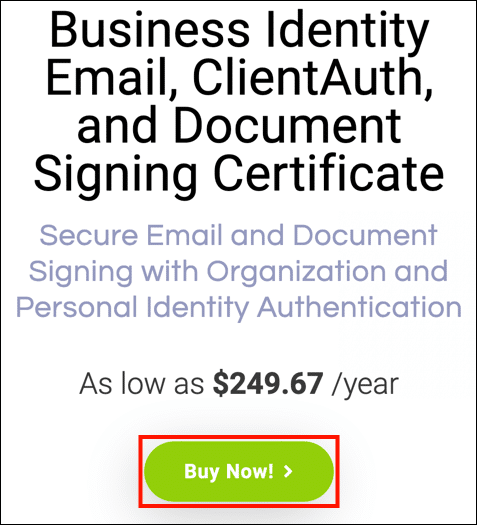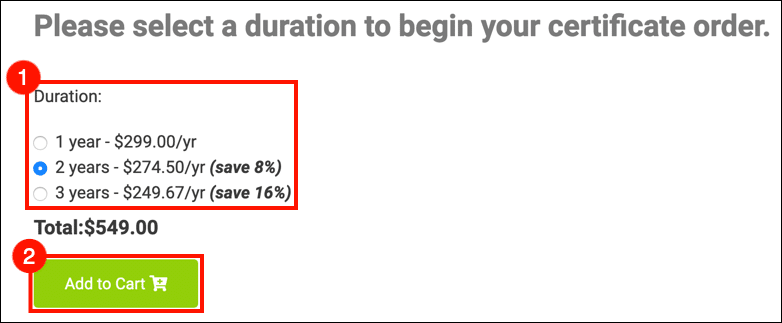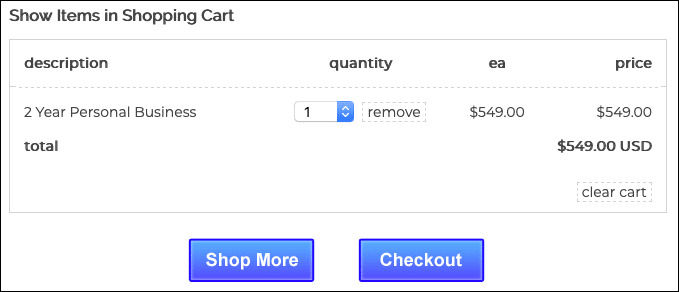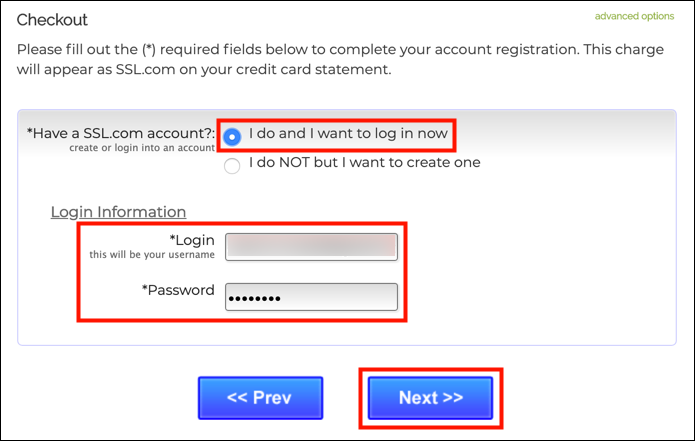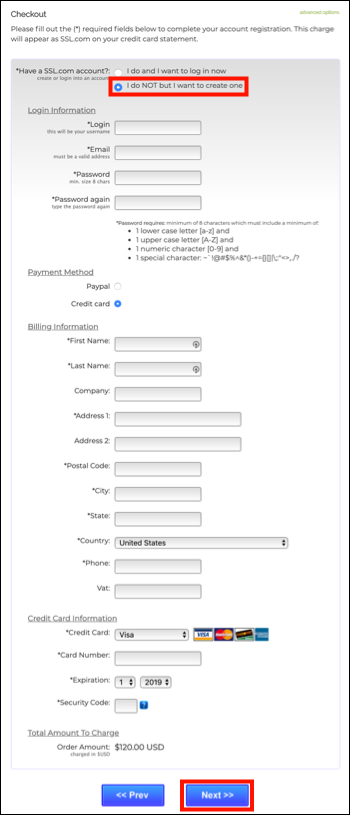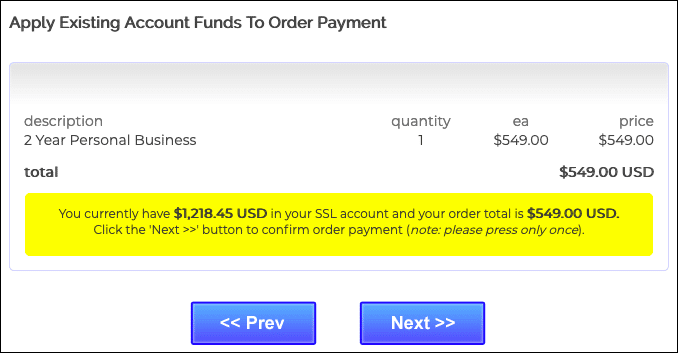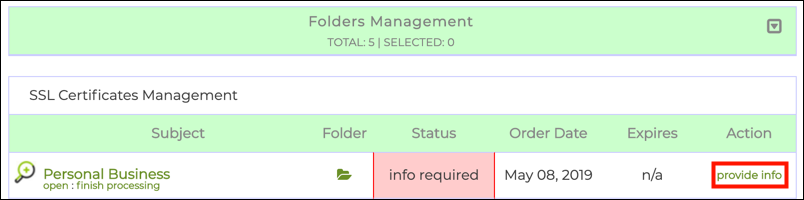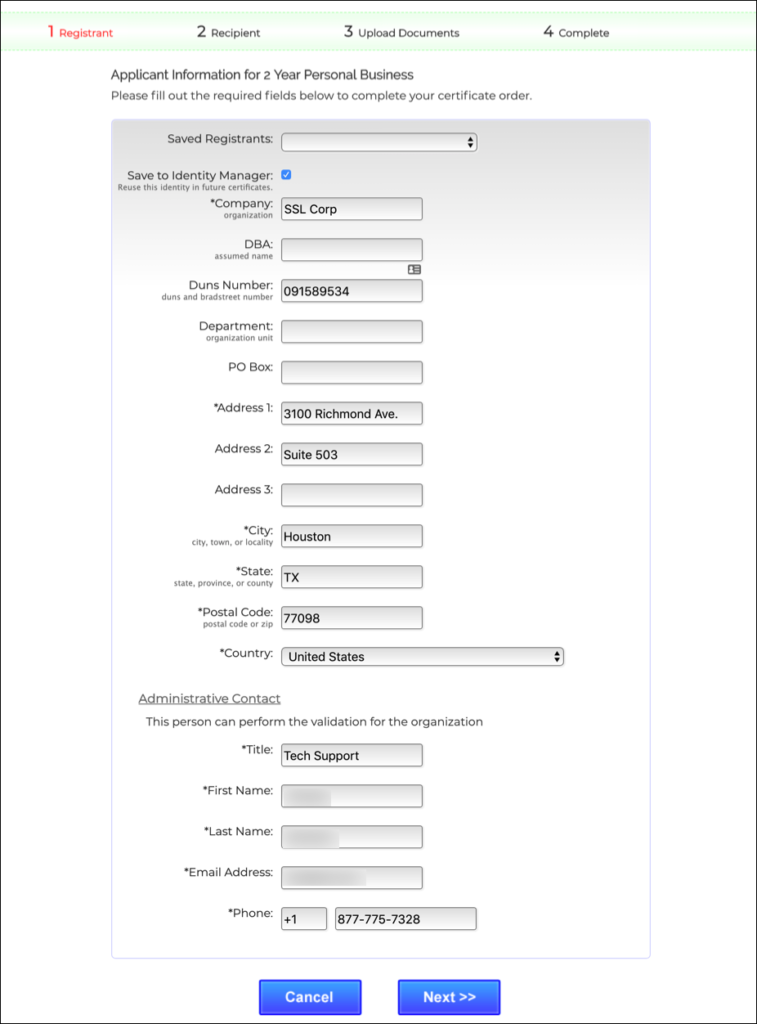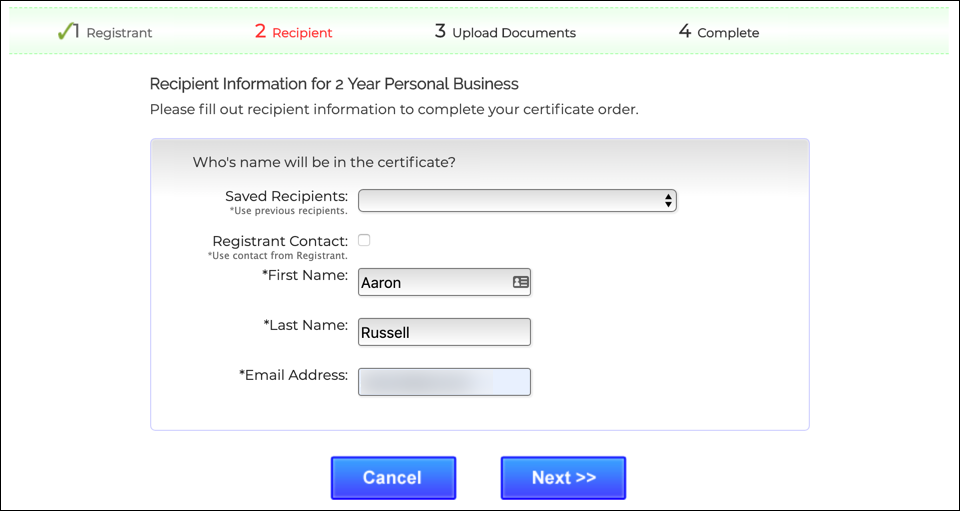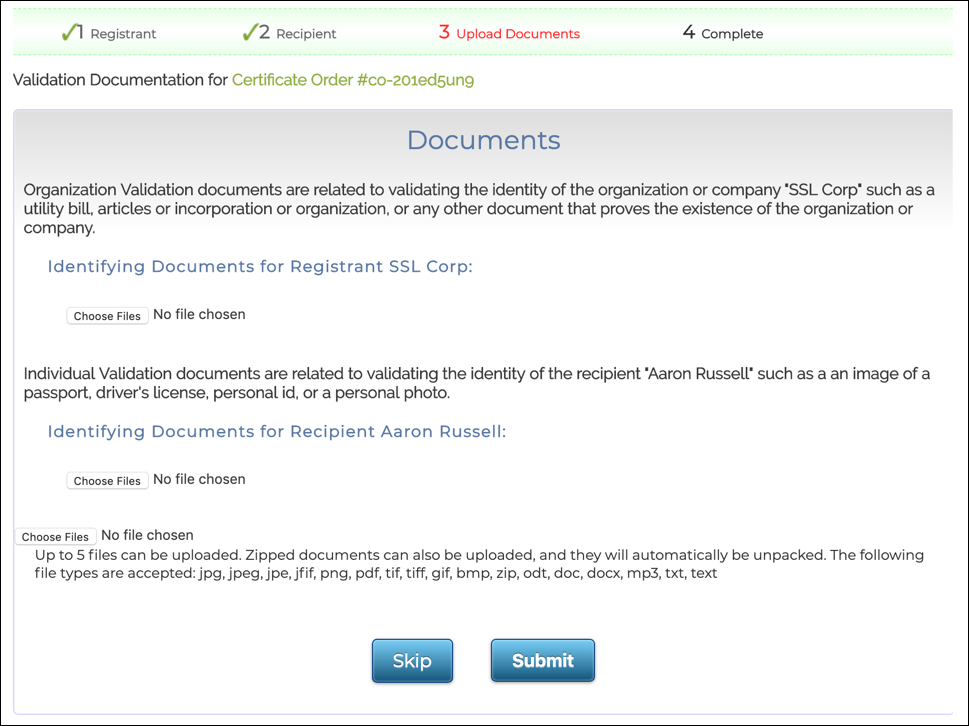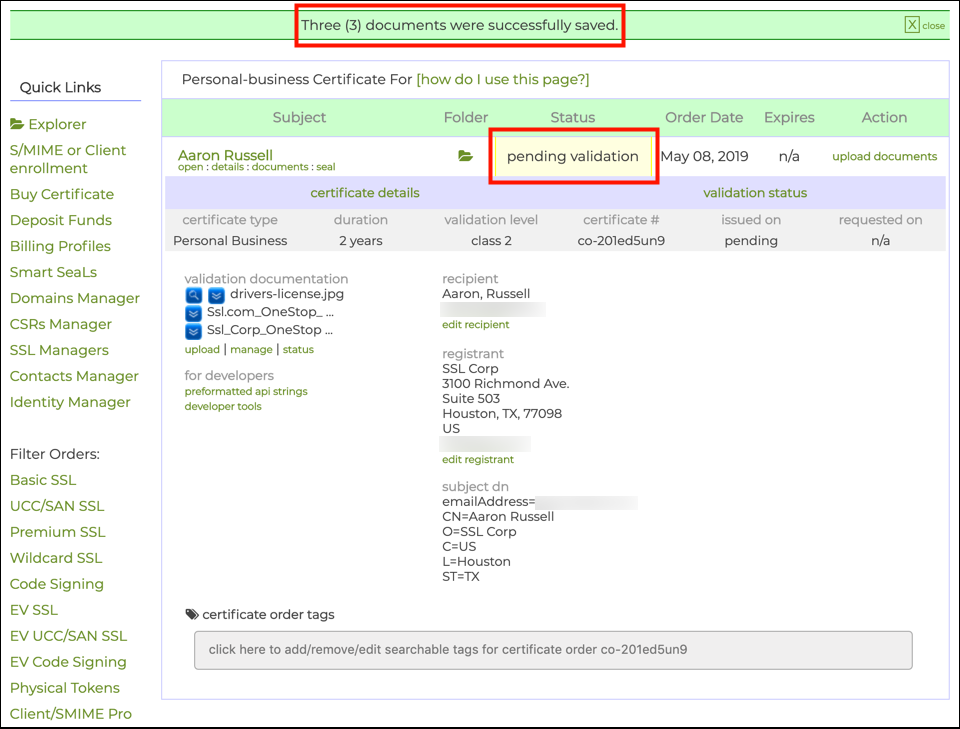Ez a útmutatás végigvezeti a rendelési, érvényesítési és visszakeresési folyamaton Dokumentum aláíró tanúsítvány az SSL.com-tól. Ezek a sokoldalú tanúsítványok felhasználhatók S/MIME e-mail, kliens hitelesítés és dokumentum aláírás, valamint hitelesítse a nevét, szervezetét és e-mail címét. Ráadásul egyszeri bejelentkezéshez (SSO) is használhatók Windows, Mac és Linux rendszereken.
- Menj a Termékoldal az üzleti személyi igazolásokhoz, és kattintson a gombra Regisztrálok gombot.
- Válassza ki a tanúsítvány időtartamát, majd kattintson a gombra Kosárba gombra kattintva hozzáadhatja a tanúsítványt a kosárba.
- A bevásárlókosárban megváltoztathatja a tanúsítványok mennyiségét, eltávolíthatja azokat a kosárból, vagy visszatérhet a vásárláshoz a Vásároljon többet gomb. Amikor a megrendelés teljes és helyes, kattintson a gombra Megrendelés.
- Ha még nem jelentkezett be az SSL.com fiókjába, vagy még nincs fiókja, akkor a rendszer kéri, hogy jelentkezzen be, vagy hozzon létre egy új fiókot a Pénztár képernyőn. Ha van fiókja, válassza a lehetőséget Jelenleg be akarok jelentkezni, írja be felhasználónevét és jelszavát, majd kattintson a gombra Következő >> gombot.
- Ha nem rendelkezik SSL.com számlával, válassza a lehetőséget ÉN NEM, de szeretnék létrehozni egyet, töltse ki a kért információkat (felhasználónév, e-mail cím, jelszó és számlázási információk), majd kattintson a Következő >> gombot.
- Ha számlája tartalmaz meglévő pénzeszközöket, akkor ezek felhasználásra kerülnek a vásárláshoz. Ha számlája nem tartalmaz elegendő pénzt, felkérést kap további hozzáadására. Kattints a Következő >> gombot, ha számlájának elegendő forrása van a tranzakció végrehajtásához.
- Ha megrendelése sikeresen megtörtént, akkor a böngészőablak tetején zöld sáv jelenik meg, amelyen a következő üzenet olvasható:A rendelés sikeresen elküldve. Kattintson ide az ssl.com tanúsítványok feldolgozásának befejezéséhez.Kattintson a linkre vagy a zöld rendelési számra, amely „társ-”A megrendelés részleteiben.
- A megnyíló képernyőn keresse meg a tanúsítványok sorrendjét, majd kattintson a gombra adjon információt link, található a Akció oszlop. (Jegyzet: Ha rákattintott a zöld gombra a megrendelési számmal a 7. lépésben, akkor ezt a lépést átugorja, és egyenesen a következő 9. lépésre lép.)
- Adja meg cége nevét és elérhetőségét, valamint egy adminisztrációs kapcsolattartót (Jegyzet: a következő lépésben beírja a tanúsítvány tényleges címzettjének nevét és e-mail címét). Megadhatja a cégét is Dun & Bradstreet szám (más néven DUNS vagy Duns szám) itt az ellenőrzés gyorsítása érdekében. (Kérjük, győződjön meg arról, hogy a Dun & Bradstreet cégében található cégadatok vannak-e helyes és naprakész mielőtt ezt az opciót használná.) Az információk újrafelhasználás céljából történő mentéséhez ellenőrizze a Mentés az Identity Managerbe jelölőnégyzetet. Ha korábban már mentett regisztrációs információkat szeretne újra felhasználni, akkor kiválaszthatja azokat a Mentett regisztrálók legördülő menü. Ha befejezte a jelentkező adatainak megadását, kattintson a gombra Következő >> gombot.
- Most írja be a címzett vezetéknevét, vezetéknevét és e-mail címét (az a személy, akinek a neve a tanúsítványon szerepel). Használhat korábban mentett címzetteket a Mentett címzettek legördülő menüből, vagy használja újra az előző képernyő adminisztrátori kapcsolattartóját a Regisztráló Kapcsolatfelvétel jelölőnégyzetet. Miután megadta az információt, kattintson a gombra Következő >> gombot.
- A következő képernyőn legfeljebb öt dokumentumot tölthet fel, amely tartalmazza a tanúsítvány-megrendeléshez szükséges információkat.
A szükséges információk attól függően változnak, hogy a tanúsítvány érvényesíti-e egy adott személyt, szervezetet vagy egy személyt és a egy szervezet. Az alábbi kattintható lapok segítségével megtekintheti a megrendelésre vonatkozó dokumentum-ellenőrző listákat:SzervezetEgyéni személyAz a személyazonosságának érvényesítése üzleti vagy más szervezet, kérjük, adja meg a következőket:
- Link a Megbízható adatforrás beleértve a szervezetét is név, címés telefonszám. Az elfogadható példák a következők:
- Link egy kormányhivatalhoz a kérelmező jogi létrehozásának, létezésének vagy elismerésének joghatósága alatt.
- Például egy alaszkai üzleti vállalkozással rendelkező, de Nevada-ban bejegyzett társaságnak megjelennie kell a Nevada vállalkozások keresése.
- Egy információt ellenőrző link egy harmadik fél adatbázisában amelyet rendszeresen frissítenek, és megbízható adatforrásnak tekintik. Példák:
- Dun & Bradstreet (Jegyzet: Ha cége rendelkezik Dun & Bradstreet számmal (más néven DUNS vagy Duns számmal), megrendeléskor megadhatja azt a többi céginformációval együtt, a fentiek szerint.)
- Hoovers
- Jobb üzleti Iroda
- Vállalati Ház (brit vállalkozások számára)
- Link egy kormányhivatalhoz a kérelmező jogi létrehozásának, létezésének vagy elismerésének joghatósága alatt.
Kattintson ide a megbízhatóbb adatforrások megtekintéséhez- Bloomberg Finance LP
- Bronnoysundregistrene
- Bulgária Igazságügyi Minisztérium Nyilvántartási Ügynöksége
- Kaliforniai államtitkár
- Colorado Szabályozó Ügynökségek Tanszék, szakma- és foglalkozási osztály
- Colorado államtitkár
- Delaware vállalati részleg
- Dánia központi üzleti nyilvántartása
- Finn üzleti információs rendszer BIS (YTJ)
- Floridai Állami Minisztérium Osztály
- Grúz államtitkár
- HF Data Datenverarbeitungsges.mbH
- Olasz kereskedelmi kamarák
- Kompass Schweiz AG
- Mauritius Ügyvédi Kamara
- Médiazóna hatóság - Abu Dhabi
- Michigan Engedélyezési és Szabályozási Ügyek Tanszék
- Ministerstvo Spravedlnosti Cseh Köztársaság
- Az Igazságügyi Minisztérium izraeli vállalatok hatósága
- Nevada SOS (Silverflume)
- Proff az üzleti kereső
- Vaud kanton regisztrációja
- A svéd társaságok nyilvántartási hivatala (Bolagsverket)
- Török Kereskedelmi Nyilvántartási Közlöny
- Washington államtitkár
- Zoom Information Inc.
A legtöbb esetben a vállalkozásoknak és szervezeteknek nem kell dokumentumokat feltöltenie a megrendelésükbe, hanem egyszerűen megadhatnak egy URL-t az SSL.com támogató személyzetének. Linkjét elküldheti e-mailben a következő címre: Support@SSL.com, vagy az SSL.com webhely jobb alsó sarkában található chat link használatával.
Bizonyos esetekben az SSL.com további igazoló dokumentumokat kérhet a tanúsítvány kiadása előtt.
A egyén személyazonossága, kérjük, adja meg a következőket:
- Szkennelés egy érvényes, kormány által kiállított fényképes személyi igazolvány vagy útlevél-azonosító oldal elejéről. Lehet, hogy az azonosító szám homályos, de látnunk kell az Ön személyazonosító számát név, cím, születési évés fénykép.
- A kormány által kiállított személyi igazolvány vagy útlevél-azonosító oldal hátoldalának beolvasása.
- Fotó önmagadról, aki arca mellett tartja a kormány által kiállított személyi igazolványt hogy az arcod összehasonlítható legyen az azonosítón szereplő képpel. A fényképnek legalább 5 megapixelesnek (MP) kell lennie - a legtöbb jelenlegi okostelefon 5 MP vagy annál nagyobb képet képes nyújtani.
Az érvényesítés során videokonferencia-beszélgetésre lesz szükség az SSL.com-val, hogy igazolja a dokumentum birtoklását és hitelességét.
- Link a Megbízható adatforrás beleértve a szervezetét is név, címés telefonszám. Az elfogadható példák a következők:
- A dokumentum (ok) benyújtása után megnyílik egy képernyő, amelyben üzenet jelenik meg arról, hogy a dokumentumokat sikeresen elmentették, és a tanúsítvány állapotát érvényesítésig. Ha további érvényesítési dokumentumokat kell feltöltenie, akkor kattintson a töltsön fel dokumentumokat link, található a Akció oszlop.
Az eSigner teljes mértékben kompatibilis a CSC felhőaláírási szabvánnyal. Az eSignert zökkenőmentesen integrálhatja szervezete dokumentum- és kódaláírási munkafolyamataival. A szoftverkiadók és szolgáltatók az eSignert is használhatják arra, hogy digitális aláírási lehetőségeket kínáljanak ügyfeleiknek.
Az eSigner mindenki számára elérhető SSL.com EV kód- és dokumentum-aláíró ügyfelek.
Tudod iratkozzon fel az eSignerbe fiókjában vásárolt tanúsítványrendelésből, vagy látogasson el ide oldal hogy további információkat kapjon az eSignerről és arról, hogy melyik előfizetési csomag felel meg leginkább üzleti igényeinek.